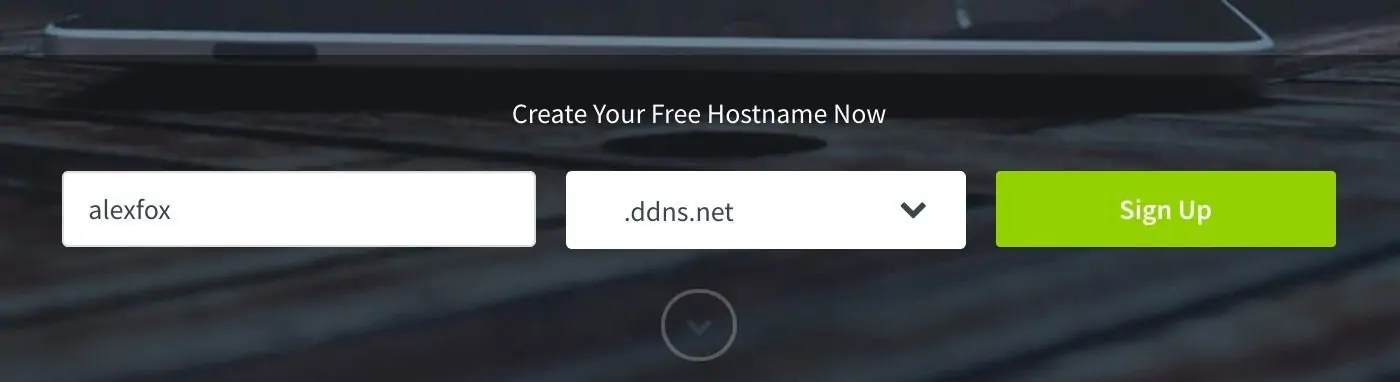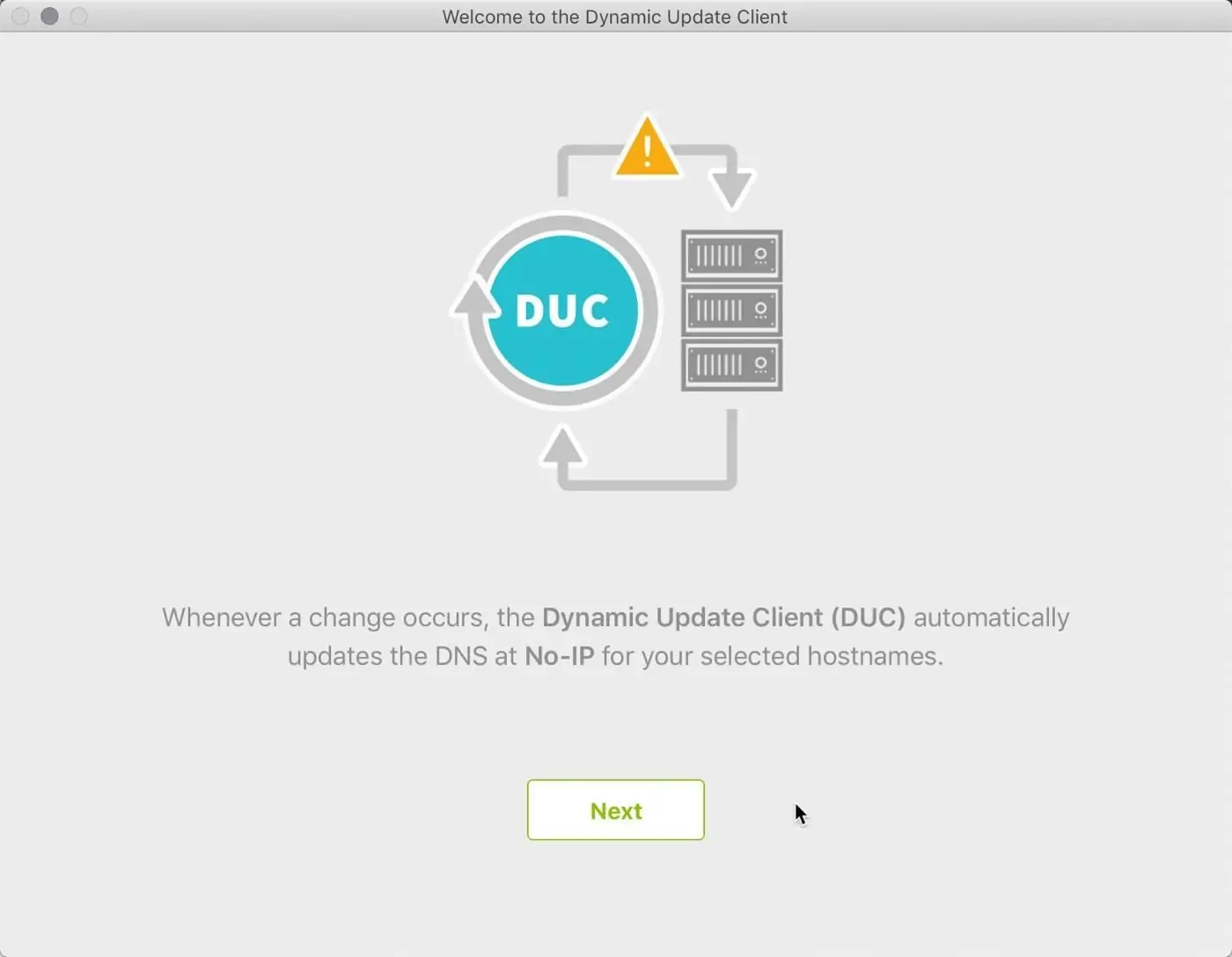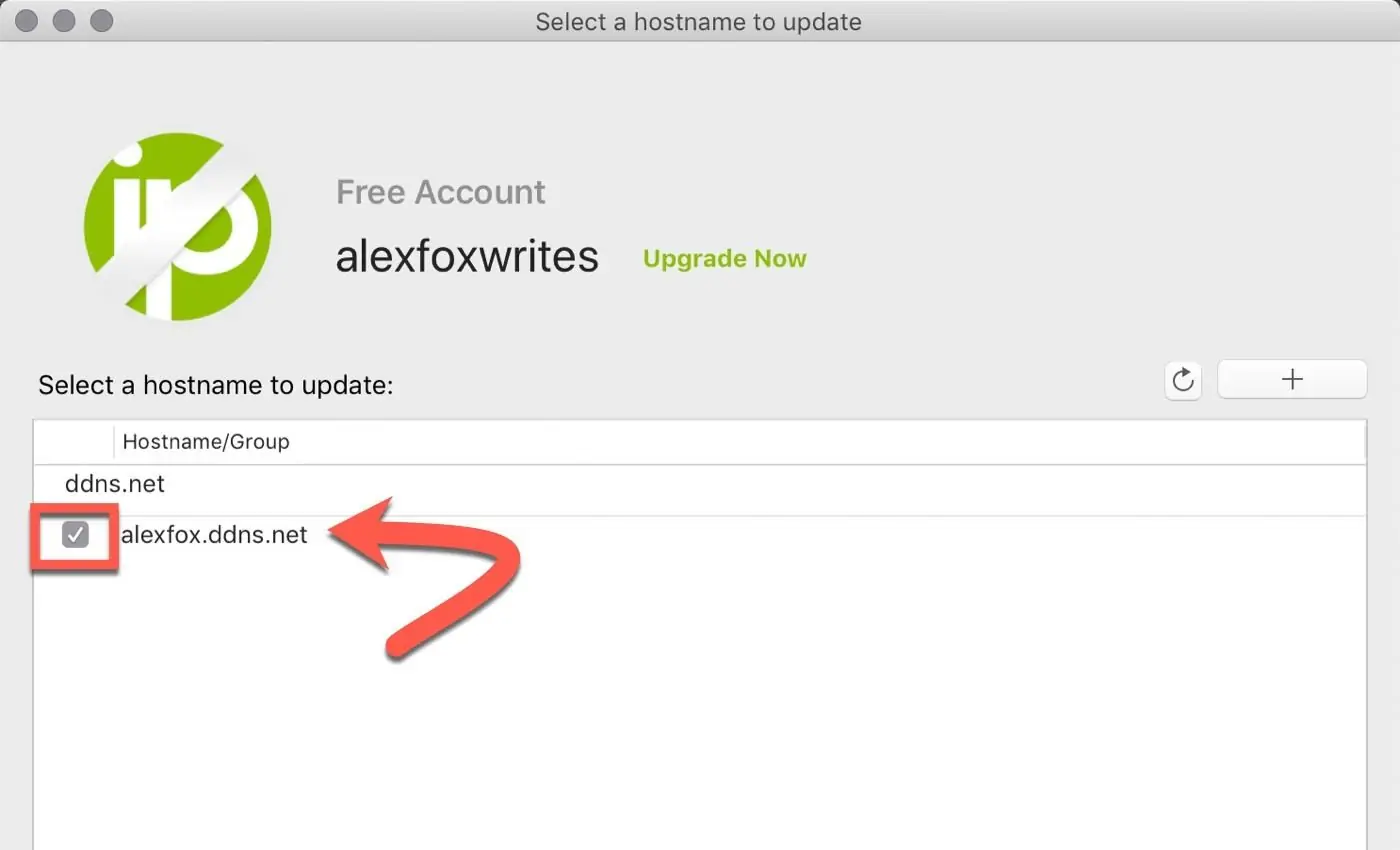اغلب شبکهها از آدرس IP دینامیک استفاده میکنند. IP Address دینامیک یا پویا، از نظر مدیریت برای ارایهکنندگان سرویس اینترنت یا به اختصار ISP بهتر است و هزینهی کمتری دارد. اغلب کاربران نیز به آدرس آیپی استاتیک یا ثابت نیازی ندارند چرا که از بیرون شبکه نمیخواهند به وسایل موجود در شبکهی خانگی و اداری متصل شوند. اما حتی در حالتی که IP Address در سرویس اینترنت شما از نوع دینامیک باشد هم میتوانید از راه دور به شبکه و وسایل موجود مثل دوربینهای مدار بسته متصل شوید.
در این مقاله به روش برقراری ارتباط با شبکه از طریق آدرس آیپی دینامیک و Dynamic DNS میپردازیم. با ما باشید.
آدرس آیپی دینامیک چیست؟
آدرس آیپی در حقیقت یک عدد است که به وسایل متصل به اینترنت تعلق میگیرد و هر وسیله با یک عدد شناخته میشود. IP استاتیک یا ایستا یا ثابت، عددی ثابت است و این یعنی کامپیوتر یا سایت مربوطه همیشه با وارد کردن همین عدد در دسترس است. در مقابل IP Address دینامیک همواره در تغییر است و ثبات کمی دارد. برقراری ارتباط با وسایل یا سایتهایی که شناسهی آیپی ثابتی ندارند، مشکلتر است.
برای دسترسی به وسایلی که در شبکهی بزرگ اینترنت با آدرس آیپی دینامیک شناخته میشوند، میتوان از Dynamic DNS استفاده کرد. سرویسهای دیاناس دینامیک در حقیقت یک نام ثابت برای آدرس آیپی متغیر یا دینامیک در نظر میگیرند و همواره آدرس آیپی را بروز میکنند اما نام تغییری نمیکند. سرویس DNS در این مسیر همواره تبدیل کردن نامها به آدرس آیپی را انجام میدهد و همواره آپدیت میشود. به همین جهت میتوانید با این روش ساده، با وسایلی که دارای آدرس IP ثابت نیستند، ارتباط برقرار کنید.
روش استفاده از Dynamic DNS
سرویسها و سایتهای مختلفی برای استفاده از خدمات دیاناس دینامیک وجود دارد. یکی از سرویسهای قدیمی و محبوب، no-ip.com است که به صورت رایگان قابل استفاده است، البته اگر استفادهی شخصی مدنظر شما باشد. سرویسهای دیگر و بهتری نیز در این عرصه وجود دارد که با کمی سرچ و بررسی، موارد خوبی را پیدا خواهید کرد.
و اما روش استفاده از این سرویس:
ابتدا به وبسایت no-ip.com مراجعه کنید و یک حساب کاربری رایگان بسازید. اولین قدم انتخاب لینک برای دسترسی به شبکه از راه دور است. در حساب رایگان تعداد محدودی دامین قابل انتخاب است و میبایست یک زیردامنه یا ساب دامین برای استفاده از خدمات انتخاب کنید. بهتر است نام سادهای انتخاب کنید که به خاطر سپردن آن آسان باشد.
پس از انتخاب نام هاست، روی دکمهی Sign Up کلیک کنید تا ثبت حساب کاربری آغاز شود. پس از ایجاد حساب کاربری، نرمافزار آپدیت خودکار Dynamic DNS را دانلود کنید. این نرمافزار برای بروز کردن DNS مطابق با آدرس آیپی شبکهی شما در اینترنت به کار میرود و نسخهی مخصوص ویندوز، مکاواس و لینوکس آن منتشر شده است.
نرمافزار دانلود شده را نصب کنید و سپس اجرا کنید. در اولین گام روی Next کلیک کنید.
قدم بعدی انتخاب کردن رکورد DNS موردنظر است که در حقیقت به حساب کاربری ایجاد شده و شبکهی اینترنت فعلی شما مربوط میشود. این نرمافزار هر ۵ دقیقه یک بار به صورت خودکار آدرس IP اینترنت شما را بررسی میکند و در صورت تغییرات احتمالی، رکورد DNS مربوط به آن را بروز میکند.
دقت کنید که این نرمافزار همواره به صورت خودکار پس از شروع به کار ویندوز، اجرا میشود و کاری خویش را آغاز میکند اما برای متوقف کردن این روند، میتوانید از بخش Preferences، تنظیمات را تغییر بدهید.
باز کردن و فروارد کردن پورتها
علاوه بر URL یا آدرس هاست که در مرحلهی قبلی ساختهاید تا از بیرون به شبکهی داخلی منزل و محل کار دسترسی داشته باشید، میبایست مشخص کنید که برای اتصال به هر وسیله از شبکهی داخلی، استفاده از کدام پورت لازم است. به عنوان مثال پرینتر و دوربین مدار بسته و لپتاپ، سه وسیله هستند که هر سه به یک شبکه با یک شناسه یا IP Address متصل هستند و با استفاده از پورت میتوان به وسیلهی موردنظر متصل شد.
قبل از هر چیز مطمئن شوید که شبکهی اینترنت یا در حقیقت سرویسدهندهی اینترنت شما، پورتهایی را برای این کاربری باز گذاشته است. برای چک کردن پورتهای قابلاستفاده، میتوانید از نرمافزار
برای فروارد کردن پورتها، میبایست وارد صفحهی تنظیمات مودم یا روتر شوید و بسته به برند و مدل آن، مسیر متفاوت خواهد بود. برای ارتباط با هر وسیله، میتوانید یکی از پورتهای خارجی که باز و بلااستفاده است را به یک آدرس آیپی خاص در شبکهی محلی مربوط کنید. دقت کنید که برای ثابت ماندن آیپی وسایل در شبکهی محلی، میبایست تنظیمات مربوط به تخصیص IP Address در مودم یا روتر را تغییر بدهید و برای هر دوربین مدار بسته، کامپیوتر، پرینتر و وسایل دیگر، یک آدرس آیپی خاص به صورت دستی تایپ کنید. پس از این کار میتوانید به هر پورت خارجی، آدرس آیپی مربوط به وسیلهی موردنظر را نسبت بدهید تا ارتباط به صورت ریموت امکانپذیر شود.
maketecheasierسیارهی آیتی